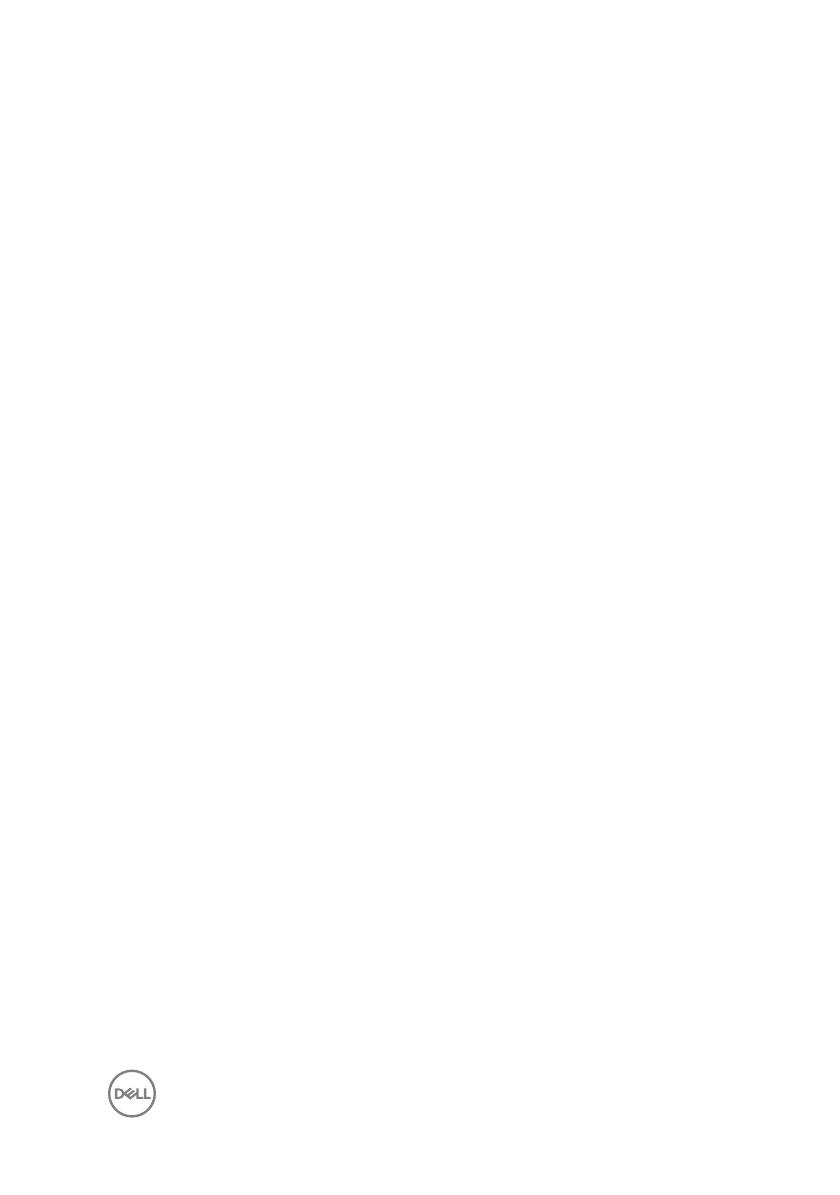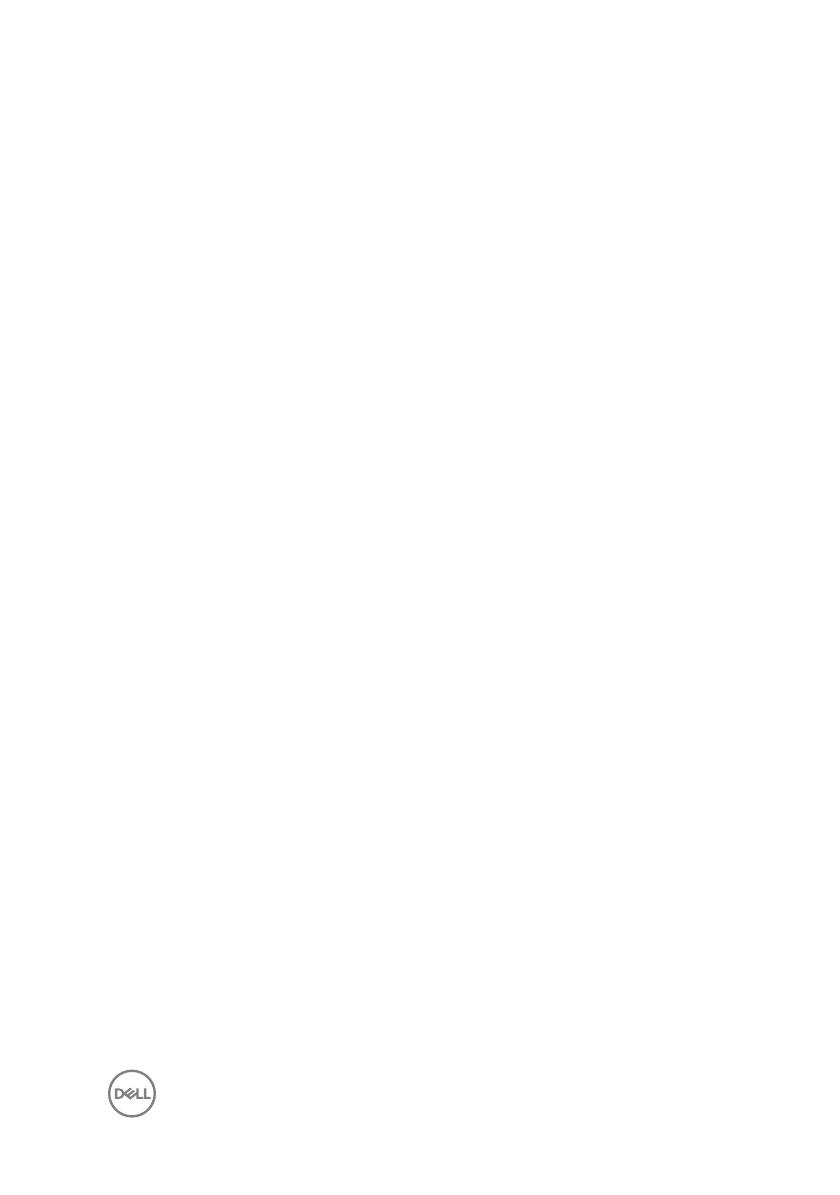
目次
コンピュータのセットアップ.................................................. 4
ビュー..............................................................................9
前面.......................................................................................................... 9
背面..........................................................................................................11
背面パネル................................................................................................12
仕様..............................................................................14
寸法と重量............................................................................................... 14
システム情報............................................................................................. 14
メモリ.........................................................................................................14
ポートとコネクタ.......................................................................................... 15
メディアカードリーダー.................................................................................. 16
通信.........................................................................................................16
オーディオ.................................................................................................. 16
ストレージ.................................................................................................. 17
電源定格..................................................................................................17
ビデオ........................................................................................................17
コンピュータ環境.........................................................................................17
「困ったときは」と「デルへのお問い合わせ」.......................... 19
セルフヘルプリソース....................................................................................19
デルへのお問い合わせ................................................................................ 19
3